iPhoneを充電すると指定したアニメーションや動画が流れて、充電残量なども表示してくれる<charging play>のご紹介です。
こんな感じで、ライトニングケーブルをiPhoneに挿すと自動的にアニメーションや動画を表示してくれます。
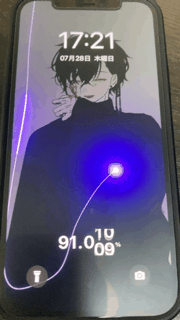
だからどうしたと言われたらそれまでですが、好きな動画やアニメーションが流れればテンションも微妙に上がりますし、話のネタにもなると思うので、設定しておくと面白いですよ。
というわけで、早速いってみましょう!
charging playアプリのインストールと設定
まずは『charging play』というアプリをインストールします。
1.charging playを起動し「アニメーションを置換」の部分をタップします
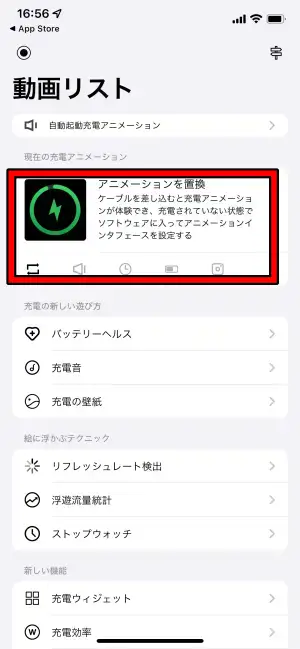
2.ここから好きなアニメーションを選択します
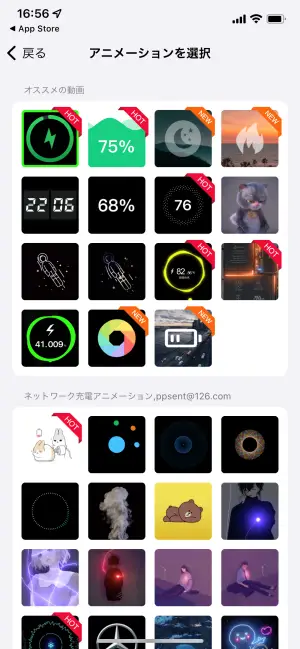
3.「設定」をタップします。もし充電時にサウンドを流したい場合はサウンドにもチェックを入れてください。邪魔くさいのでオススメはしません。
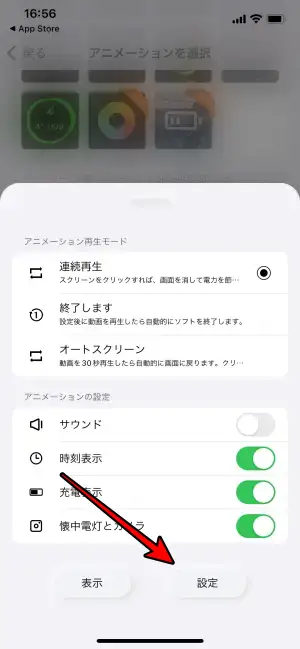
4.無料版の場合は広告を見なければいけないので「広告を見て使う」をタップします。30秒間の動画広告が流れたら設定完了です。

これで『charging play』の設定は終了です。続いて『ショートカット』の設定です。
『ショートカット』の設定をする
1.ホーム画面にある『ショートカット』をタップします。
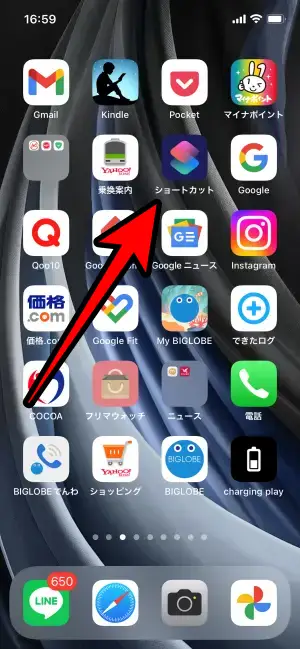
2.「オートメーション」の右上の「+」をタップします
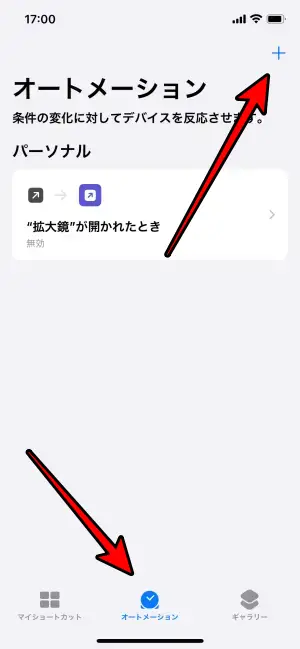
3.「個人用オートメーション」を作成をタップ
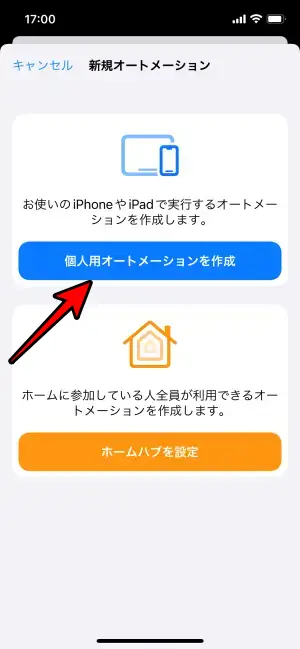
4.「充電器」をタップ
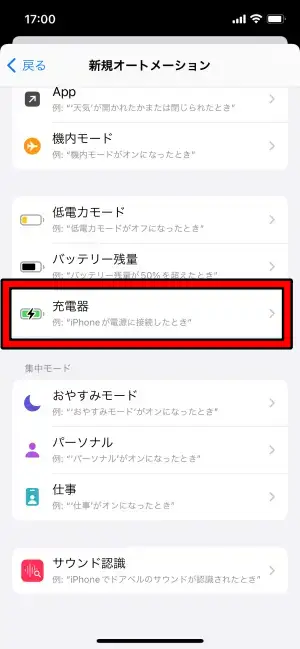
5.「接続されている」にチェックして「次へ」をタップ
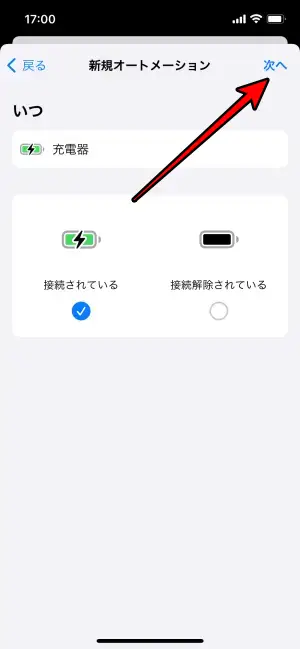
6.「アクションを追加」をタップ
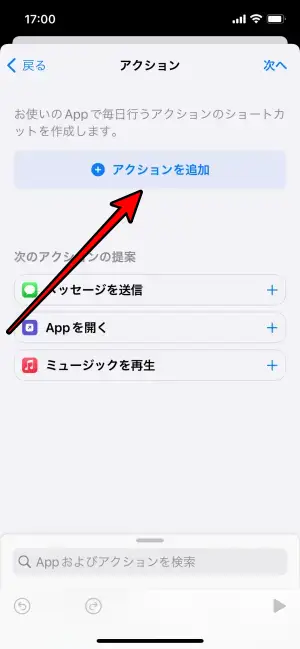
7.「App」タブの中の「charging play」をタップ
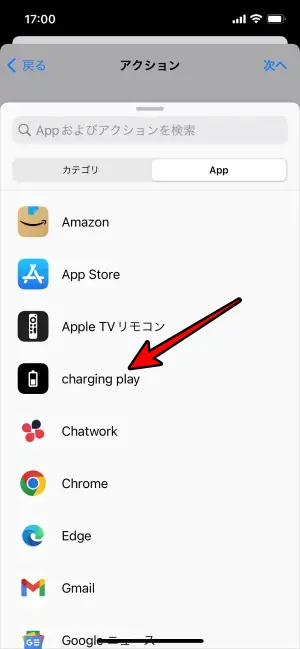
8.「charging play」をタップ
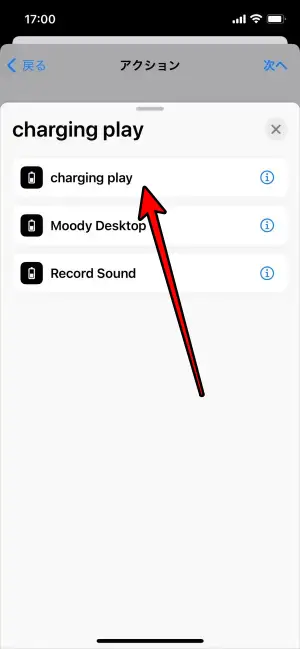
9.「次へ」をタップ
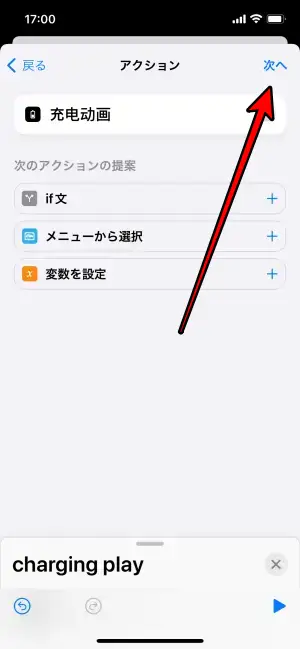
10.「実行の前に尋ねる」をオフにして「完了」をタップ
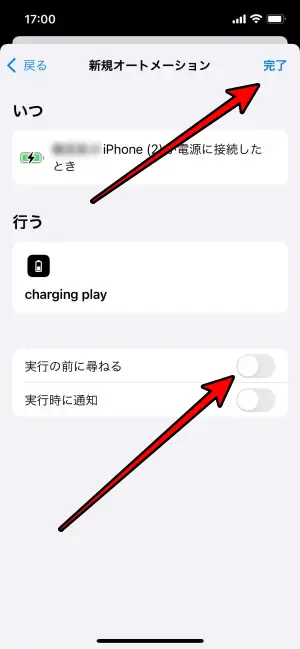
11.「オートメーション」の中に追加されていたらOKです
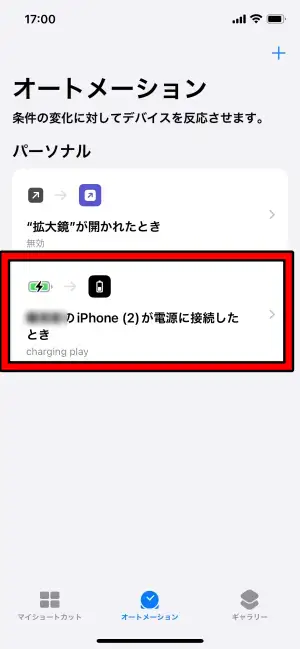
これで設定はすべて完了です。
あとはiPhoneに充電ケーブルを挿すと指定したアニメーションが流れます。
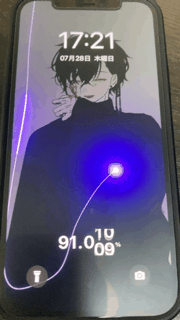
このままだとずっと動画が流れっぱなしなので、スリープ状態にするには一度タップしないといけないので、そこは注意してください。
今回は用意されているアニメーションを使いましたが、ご自分の動画を設定することもできます。
その場合は「charging play」でアニメーションではなく、一番下にある「アルバムの選択」をタップしてからiPhoneに保存されている動画を選択してください。
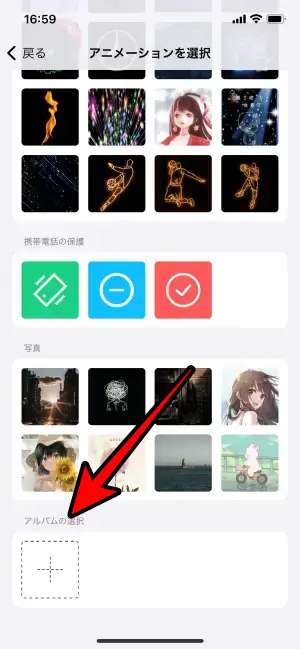
そうすれば自分の好きな動画を流すことができます。
人前でやると意外と注目されるので、ぜひ設定してみてください。


